Prøv dette når Windows-programvaren ikke vil installere
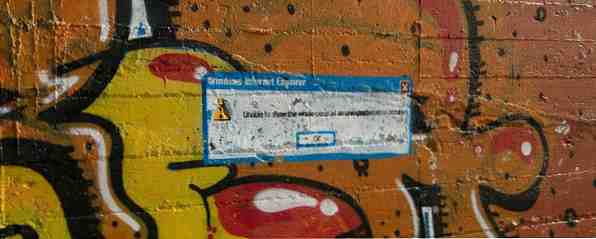
Du vil noen ganger oppleve en feil når du installerer programvare på Windows. Installatøren kan nekte å kjøre, rapportere en feilkode, si at den ikke kan skrive til en mappe, eller til og med mislykkes. Du må feilsøke problemet, slik at du kan installere programvare normalt.
Kjør som administrator
De fleste Windows-programvare må installeres med administratorrettigheter. Takket være User Account Control (UAC) MUO Security Checklist: Hva du trenger å gjøre akkurat nå for å være trygg MUO Security Checklist: Hva du trenger å gjøre akkurat nå for å være trygg Sikkerhet kan være et overveldende emne - det er så mange muligheter problemer vi må tenke på når vi sikrer våre datamaskiner, våre elektroniske kontoer og våre trådløse nettverk. Denne listen skal bidra til å forenkle ting ... Les mer, du bruker sannsynligvis en begrenset brukerkonto. Mesteparten av tiden trenger du ikke å bekymre deg for dette. Når du installerer et program, ser du en UAC-popup og kan gi tillatelse. Moderne programvareinstallatører vil automatisk be om tillatelse, mens Windows vil forsøke å kjøre gamle programvareinstallatører automatisk med de administratorrettighetene de trenger. Men så ofte vil et program mislykkes i å installere - kanskje installatøren vil si at den ikke kan skrive til en bestemt mappe. I disse tilfellene må du manuelt kjøre installasjonsprogrammet som administrator.
For å gjøre dette, lukk installasjonsprogrammet, høyreklikk installasjonsfilen og velg Kjør som administrator. Samtykke til spørringen og installasjonsprogrammet kjører med administratorrettigheter, slik at det kan skrives til systemmapper og installeres normalt.

Vurder x86 vs x64
De fleste Windows-datamaskiner har nå 64-bits maskinvare og 64-biters versjoner av Windows. Noen Windows-datamaskiner har imidlertid en 32-biters versjon av Windows. Hvis du har en 64-biters versjon av Windows, kan du installere 32-bits programvare fordi den er bakoverkompatibel. Men hvis du har en 32-biters versjon av Windows, kan du ikke installere 64-biters programvare. Hvis du laster ned en 64-biters programvareinstallator for en 32-biters versjon av Windows, vil du se en feil, og installasjonsprogrammet kjører ikke..
Sjekk om du har en 64-biters versjon av Windows 4 enkle måter å vite hvis du har en 64-biters versjon av Windows 4 enkle måter å vite hvis du har en 64-biters versjon av Windows, bruker du en prosessor som støtter et 64-biters operativsystem og kjører et 64-biters operativsystem? Den gjennomsnittlige uten-PC-brukeren vet sannsynligvis ikke svarene på disse spørsmålene, selv om de burde ... Les mer eller ikke. For å unngå dette problemet, bare last ned det riktige installasjonsprogrammet for systemet ditt - mange programmer har nedlastede sider der de tilbyr et valg mellom 32-biters og 64-bits programvareinstallatører. 32-biters systemer kan bli referert til som “x86,” mens 64-biters systemer kan bli referert til som “x64” eller “amd64.” For eksempel, her er hva alternativet ser ut på 7-Zip-nettsiden:

Kjør Microsofts Fix It
Microsoft tilbyr et feilsøkingsverktøy for Fix IT Er Microsoft Fix It Service virkelig noe bra? [MakeUseOf Tests] Er Microsoft Fix It Service virkelig noe bra? [MakeUseOf-tester] Har du problemer med datamaskinen? Microsoft's Fix It-tjenesten forsøker å fikse dem for deg. Hvis du har lest Microsofts hjelpesider, har du sikkert sett en rekke "Fix It" -programmer du kan kjøre for å raskt fikse en ... Les mer som du kan kjøre når programmer ikke installerer eller avinstallerer. Fix det løser problemer med korrupte registernøkler. Hvis programvare ikke klarer å installeres på systemet, bør du prøve dette verktøyet - det er ingen skade i det, og det er raskt å kjøre. Hvis du vil bruke den, kan du bare gå til Løsningsproblemer som programmer ikke kan installeres eller avinstalleres på Microsofts nettsted, klikk Kjør nå og kjør verktøyet. Det vil reparere disse problemene automatisk og forhåpentligvis løse problemet ditt.

Avinstaller den tidligere versjonen av programvaren
I noen tilfeller kan det hende du ikke kan installere en ny versjon av et program over en gammel versjon av et program. For å installere den nye versjonen, må du kanskje først fjerne den gamle versjonen og tilhørende komponenter helt. Dette er normalt ikke nødvendig, men problemer med programmer kan forhindre enkle oppgraderinger. For å gjøre dette, vil du besøke kontrollpanelet og avinstallere programmet. Dette kan imidlertid ikke alltid være bra nok. Du må kanskje slå opp instruksjoner som er spesifikke for det programmet, for å fjerne det helt. For eksempel tilbyr Apple instruksjoner for å helt fjerne iTunes og tilhørende programvare. For antivirusprogrammer kan det hende du må laste ned et fjerningsverktøy fra antivirusbedriftens nettsted i stedet for å bare bruke avinstalleringsprogrammet i Windows Kontrollpanel.
En tredjeparts avinstallerer 3 Beste tredjeparts avinstalleringsprogrammer og hvorfor du trenger dem 3 beste tredjepartsavinstallerere og hvorfor du trenger dem For å avinstallere et Windows-program, kan du ikke bare trykke på "Slett" - du må kjøre programvarens avinstalleringsprogram. Dessverre fjerner alternativet 'Avinstaller et program' i Windows Kontrollpanel ikke helt det helt ... Les mer kan også være i stand til å hjelpe her, og fjerner alt søppel igjen fra det gamle programmet. Du bør normalt ikke trenge tredjeparts avinstalleringsprogrammer med mindre du støter på et problem. Avinstallere programmer fra kontrollpanelet er det enkleste alternativet hvis alt fungerer normalt.

Sjekk etter skadelig programvare
Et program kan noen ganger ikke installeres fordi det er skadet eller er skadelig. Hvis du har antivirusprogrammet i stille modus, ser du kanskje ikke noen popup-vinduer for antivirusvarsel. Programmet kan bare ikke installere om og om igjen som antivirusprogrammet blokkerer det fra installering. For å sjekke dette, deaktiver stille modus i antivirusprogrammet og sjekk dets virusdeteksjonslogger. Du kan også vurdere å skanne installasjonsfilen med VirusTotal, et nettsted som lar deg laste opp en fil og få den sjekket av mange antivirusprogrammer.

Er programmet kompatibelt?
Noen programmer er bare ikke kompatible med gjeldende versjoner av Windows og vil ikke installere riktig. Selv om de installerer, kan de ikke løpe skikkelig etterpå. For mer informasjon om hvorfor et program kanskje ikke er kompatibelt og hvordan du kjører det uansett, sjekk vår guide til å kjøre gamle spill og programvare på Windows 8 Slik kjører du gamle spill og programvare i Windows 8 Slik kjører du gamle spill og programvare i Windows 8 En av Microsofts store styrker - og svakheter - er fokus på bakoverkompatibilitet. De fleste Windows-programmer fungerer fint på Windows 8. Dette gjelder spesielt hvis de jobbet på Windows 7, ... Les mer. Mye av informasjonen gjelder også for Windows 7.

Følg instruksjonene ovenfor, og du bør kunne spikre ned problemet ditt. Når du er i tvil, vil du kanskje laste ned programmets installasjonsprogramvare - hvis filen ble skadet under nedlastingsprosessen, kan det hende at det ikke fungerer riktig..
Har du andre tips for å fikse problemer når programvare ikke installeres på Windows? Legg igjen en kommentar og dele alle triks du kjenner!
Bildekreditt: Sigurd Gartmann på Flickr
Utforsk mer om: Uninstaller.


